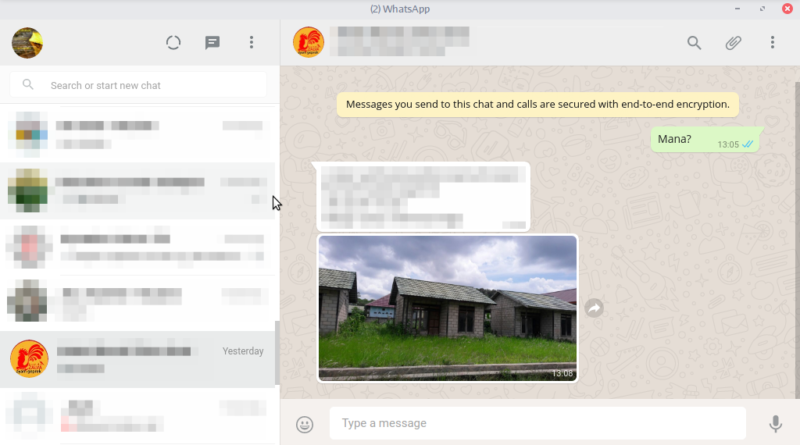Memasang Whatsapp Desktop pada Tambora
Siapa yang tidak kenal aplikasi perpesanan WhatsApp? Jumlah pemasangan pada gawai Android telah mencapai lebih dari satu milyar pengguna. Jumlah yang sangat besar jika dibandingkan dengan aplikasi perpesanan lainnya, semisal Telegram, BBM, LINE, dlsb.
Aplikasi perpesanan di atas pada umumnya memliki aplikasi khusus desktop sehingga memungkinkan pengguna berkomunikasi melalui desktop. Berbeda dengan WhatsApp, yang sampai detik ini tidak merilis versi desktopnya.
WhatsApp Desktop?
Sebenarnya Aplikasi ini juga mengakses WhatsApp Web. Serupa jika Anda membuka WhatsApp Web pada peramban favorit Anda. Namun, seperti dilansir dari laman Rebellin OS, aplikasi WhatsApp ini menggunakan sumber daya yang rendah. Berikut dokumentasi pribadi perbandingan penggunaan memori pada system monitor antara WhatsApp web dan WhatsApp for Linux.

Konsumsi memori dengan hanya tab WhatsApp web pada Firefox Quantum. Total penggunaan memori: 362 Mb.
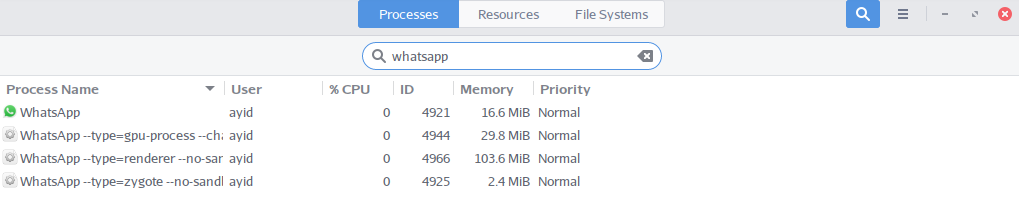
Konsumsi memori dengan WhatsApp desktop. Total penggunaan memori: 154 Mb.
Dari perbandingan di atas, tampak bahwa WhatsApp desktop lebih sedikit menggunakan memori, bahkan dua kali lebih rendah. Jika Anda tertarik untuk menggunakan WhatsApp desktopTidak Resmi (Unofficial) ini, Ikuti langkah-langkah berikut:
1. Buat direktori “WhatsApp” dalam direktori /opt dengan perintah berikut:
$ sudo mkdir -p /opt/WhatsApp
2. Unduh dan Ekstrak WhatsApp desktop sesuai dengan arsitektur distribusi Tambora Anda dengan perintah:
32-bit
$ cd /opt/WhatsApp $ sudo wget http://www.mediafire.com/file/3pj6658sfthp7fl/WhatsApp-x86.tar.xz $ sudo tar -xJvf WhatsApp-x86.tar.xz
64-bit
$ cd /opt/WhatsApp $ sudo wget http://www.mediafire.com/file/d2l99x8d1lcl9po/WhatsApp-amd64.tar.xz $ sudo tar -xJvf WhatsApp-amd64.tar.xz
3. Tambahkan entri WhatsApp.desktop pada direktori /usr/share/applications dengan perintah berikut pada jendela terminal di atas:
$ sudo cp WhatsApp.desktop /usr/share/applications pkill manokwari
Selamat! Kini Anda bisa mengakses WhatsApp pada bilah aplikasi Tambora. Untuk mulai menggunakan, Buka Menu “WhatsApp Web” pada gawai Android Anda, dan pindai kode QR yang tampil pada WhatsApp desktop Anda.
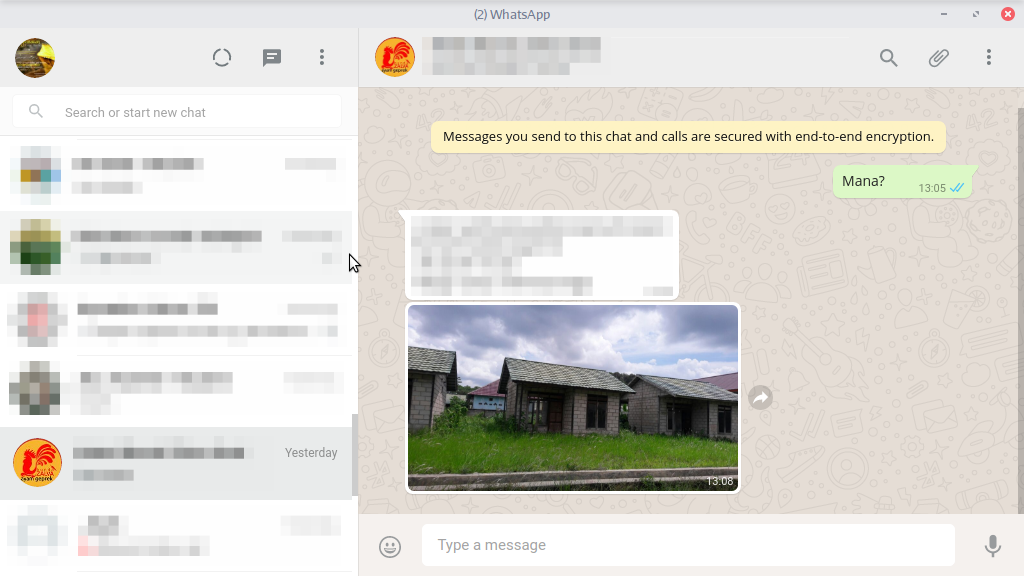
Antarmuka percakapan WhatsApp Desktop
Catatan: Berbeda dengan aplikasi desktop perpesanan lainnya, WhatsApp desktop mempersyaratkan WhatsApp pada gawai Anda tetap terhubung dengan internet pada waktu yang bersamaan agar bisa terjadi proses sinkronisasi.
Latest posts by sayid (see all)
- Parameter mengurangi Noise dari Audacity - 22 Mar 2018
- Memasang DE Budgie pada Tambora - 22 Mar 2018
- Menghilangkan audio dari berkas video dengan VLC - 21 Mar 2018